Den ultimative guide til, hvordan man konverterer ASF til GIF med højkvalitetsoutput [2024]
På trods af kompatibiliteten af ASF-filer til de fleste operativsystemer, er de mere fremtrædende, hvilket gør dem svære at uploade på sociale medier. Af denne grund skal du muligvis konvertere ASF-filen til et mere standardformat såsom GIF. GIF'er er meget udbredt på de fleste sociale medieplatforme, og de er også nemme at dele, da de kun optager en lille plads på din enhed. Ved at følge denne guide vil du opdage ASF og GIF og konverter dem ved hjælp af de to specielle konverterværktøjer på og uden for nettet.
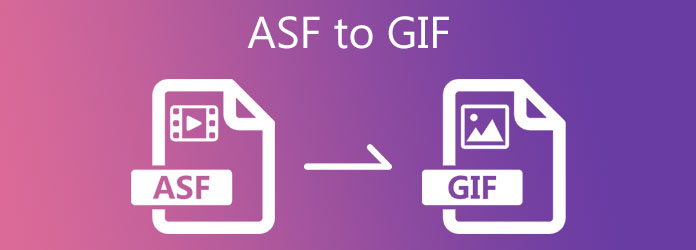
Ved brug af Video Converter Ultimate, kan videoer oprettet i ASF-format konverteres til GIF'er. Dette værktøj vil ikke være i nærheden af toppen af listen, når det kommer til konvertering. Det kan konvertere video/DVD/ISO-filer til forskellige kvaliteter og opløsninger, inklusive 2K/4K/6K/8K og 1080 HD-videoer, på kort tid. Ved at bruge dette værktøj kan du sikre, at alle dine ubrugte filer, såsom ASF, ikke går til spilde, fordi de kan konverteres til mere end +500 lyd- til videoformattyper. Samtidig vil det ikke længere være et problem at have en internetforbindelse, da dette værktøj fungerer perfekt, selv når der ikke er nogen internetforbindelse. På dette tidspunkt vil du lære to enkle procedurer til at overføre ASF til GIF med Video Converter Ultimate's Converter og Toolbox funktioner, som vil blive dækket i detaljer senere i denne gennemgangsvejledning.
Nøglefunktioner
Installer og start værktøjet først ved at gå til det officielle websted. Når du starter værktøjet, skal du klikke på Converter fanen på menulinjen i den øverste del af grænsefladen.
Derefter skal du sætte kryds Tilføj filer knappen for at importere den ASF-fil, du ønsker at transformere til en animeret GIF.
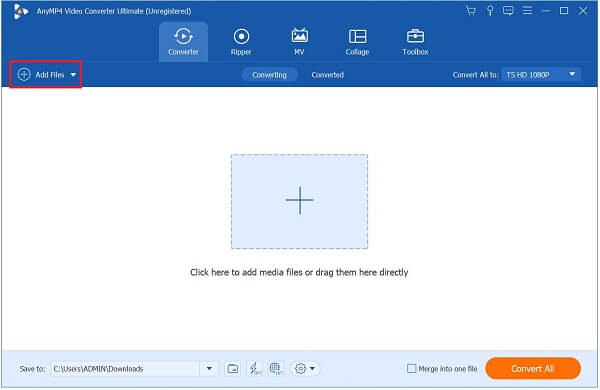
Bemærk: Ved at klikke på knappen Tilføj mappe kan du uploade en mappe direkte til grænsefladen til batchimport af filen.
Efter import af ASF-filen har du mulighed for at ændre formatet til GIF. For at gøre det skal du vælge dannet fra rullemenuen i højre side af grænsefladen. Derefter skal du navigere til video fanen og søg efter GIF.
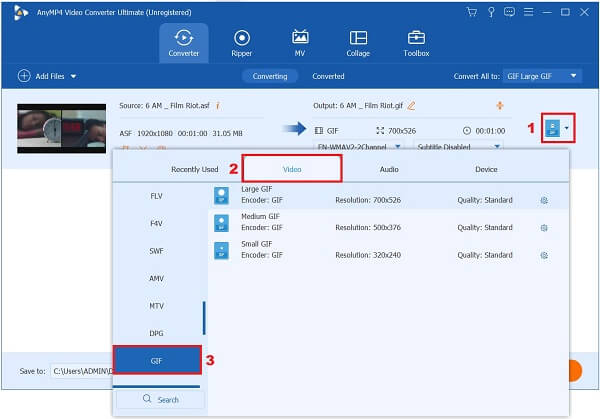
Tip: Valg af Lokal område knappen giver dig mulighed for at ændre udgangens konfiguration. Foretag ændringer af videoens opløsning, framerate, kvalitet og størrelse, så de passer til dine præferencer.
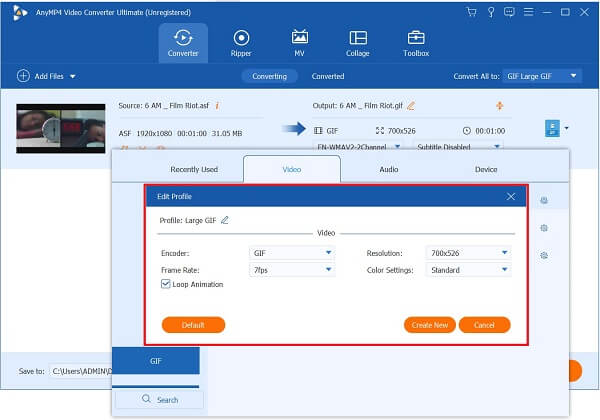
Vælg derefter i den nederste rude af grænsefladen Gem i mappe knappen for at gemme GIF-filen til den ønskede filmappeplacering. Du vil ikke blive forvirret over, hvor du har gemt din fil, hvis du følger denne procedure.
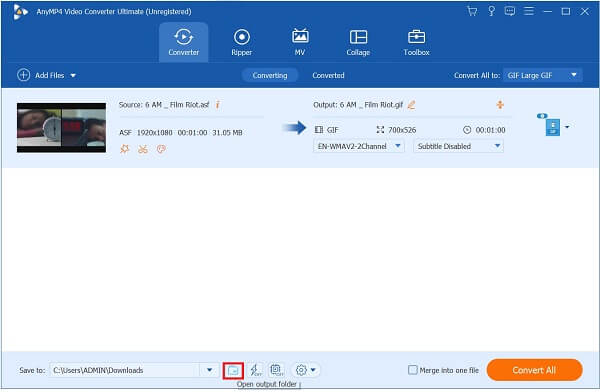
Vælg Konverter alle knappen i slutningen af processen for at nyde den animerede GIF. Vent på, at gengivelsesprocessen er fuldført på et splitsekund, og du vil være i stand til at dele GIF'en på sociale medier!
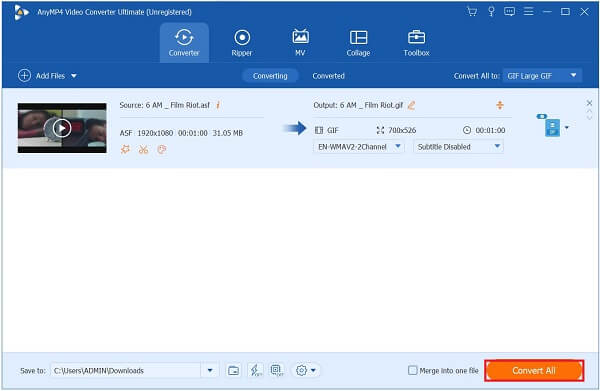
Du kan også bruge disse trin til at konvertere MOV til GIF På din computer.
Sørg for, at du allerede har installeret og startet Video Converter Ultimate på din computers skrivebord som det første trin i denne proces.
I hovedgrænsefladen skal du vælge GIF Maker fra Værktøjskasse menulinjen i venstre side af skærmen.

Efter at have trykket på GIF MakerKlik på Video til GIF. Ved at trykke på dette vælger du at importere ASF-filen fra dit skrivebords mappe.

Efter import af ASF-filen kan du trykke på Redigere knappen eller Klip knappen i venstre side af grænsefladen. Ved at vælge dette kan du beskære, klippe, rotere, tilføje billedtekster og filtre til videoen.
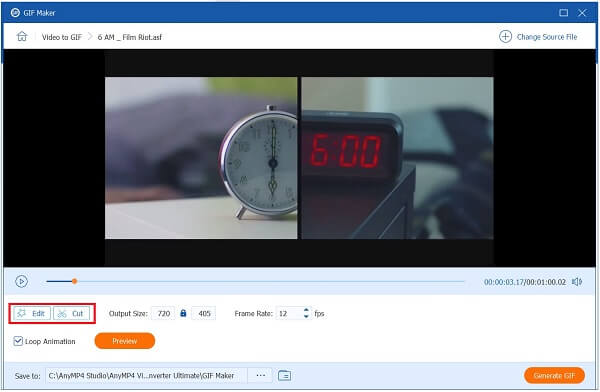
Tip: Det er muligt at maksimere funktionen efter at have beskåret den ved at ændre outputindstillingen. For at gøre det skal du gå til Udgangsstørrelse sektion, kan du blot indtaste den ønskede outputstørrelse. Mere så, du kan redigere billedhastigheden for videoen ved at trykke på Frame Rate Drop down menu.
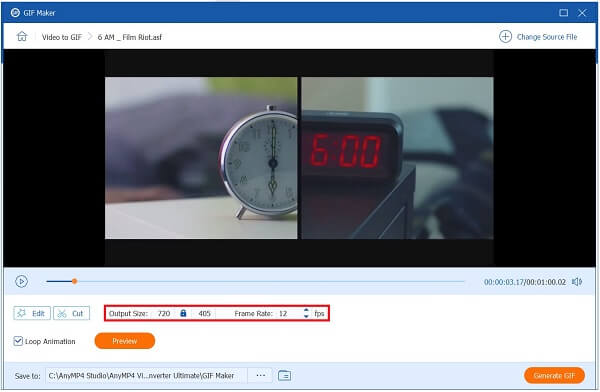
Dernæst skal du sikre dig, at Loop Animation funktionen er slået til, så den konverterede GIF vil spille på ubestemt tid, efter at den er blevet konverteret.

I sidste ende skal du trykke på Generer GIF knappen for at gemme alle de ændringer, der er foretaget i din mediefil.

Hvis du leder efter bekvemmelighed, er Convertio en god mulighed. Det fungerer bedst, når du har en hurtig internetforbindelse. Værktøjet har en enkel rødlig-hvid grænseflade, der får det til at se elegant ud. Du kan konvertere enhver inputfil til mere end +200 lyd- og videoformater. Mere så, du kan også konvertere din mediefil til arkivet, billedet, dokumentet, præsentationen og mere. Se de nemme metoder nedenfor, og overfør let ASF til GIF med det samme for at vide mere om, hvordan denne online-konverter fungerer.
Find online GIF-maker værktøj i din webbrowser. Kør derefter Convertio på dit skrivebord.
Klik derefter på Vælg fil for at importere ASF-filen. Du kan bruge Google Drev, DropBox eller din computers skrivebord til at uploade filer.
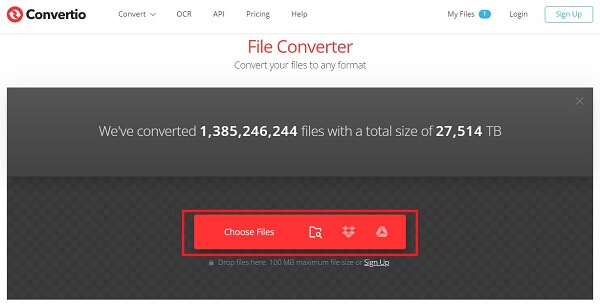
Efter upload af ASF-filen kan du vælge et bestemt format fra dannet drop-down boks. Ud fra Billede rullemenu, vælg GIF.
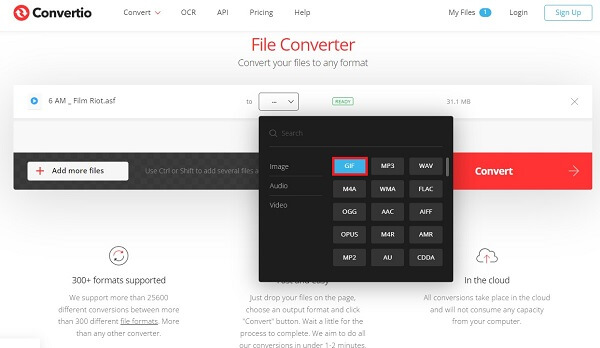
Til sidst, øverst til højre på skærmen, vælg Konverter for at anvende dine ændringer.
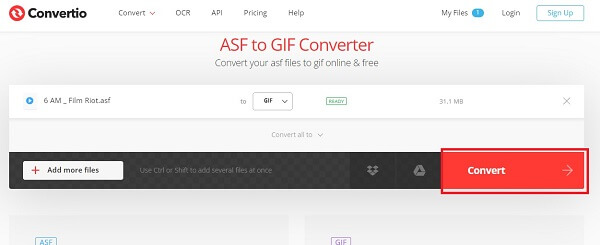
Til sidst skal du vælge Hent knappen og afspil den transformerede fil. Du kan nu poste GIF'en på en hvilken som helst social netværksplatform.
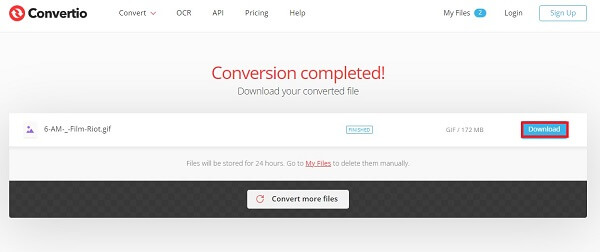
Microsoft udviklede ASF-filformatet, som er flittigt brugt til at overføre musik- og videodata. Filer med ASF-datafilen er kendt som Advanced Systems Format-filer. Ud over navn, forfatteroplysninger, vurderinger og beskrivelser kan en ASF-fil indeholde yderligere metadata.
En animeret gif er en sekvens af billeder eller lydløse optagelser, der vil loope uendeligt, uden at nogen behøver at trykke på afspilningsknappen.
Hvilken software er påkrævet for at åbne en ASF fil?
Der er mange programmer, hvor du kan afspille en ASF-fil. Disse er Windows Media Player, GOM Player og VLC.
Er ASF det samme format som WMV?
WMV er også et standardformat, der opbevarer ASF-beholdere. Som et resultat er ASF-filer oftest forbundet med en af disse filtypenavne.
Er det muligt for en GIF at være en video?
Der er to slags GIF'er. GIF-billedet er baseret på et fotografi. På den anden side udvindes en lydløs GIF fra et videosegment.
Så hurtig og nem er konverteringsprocessen ASF til GIF er. Vi har givet dig de tre nemme at følge procedurer til at transformere din fil til en anden fil. Med hjælp fra Video Converter Ultimate, ASF-filer vil ikke være spild længere, fordi vi kan omdanne dem til et mere brugbart format. Download værktøjet nu og bliv overrasket over resultatet!
Mere Reading
Sådan laver du GIF fra billeder med de 5 Top Notch GIF Makers
Er du ivrig efter at lave GIF'er fra billeder? Du er på den rigtige side! Kom og find ud af, hvordan du opretter animerede GIF'er ved at følge denne nemme vejledning.
Kend de 3 nemme metoder til, hvordan man forvandler VOB-fil til GIF
Mestre de forskellige procedurer for, hvordan man omdanner VOB-filer til GIF-format ved hjælp af de fineste offline- og onlinekonverteringsværktøjer, som de fleste brugere støtter i dag.
Mestre de seks forskellige procedurer til at konvertere video til GIF
Det er nemt at konvertere en video til en sjov animeret GIF. Kend måder at konvertere video til GIF ved hjælp af offline- og onlineværktøjer samt dine mobiltelefoner.
Lær mere om GIF-baggrunde og alt hvad der er til tilbud
Træt af de kedelige tapeter? Gør dine kedelige baggrunde til animerede tapeter ved at besøge en af de bedste GIF-tapet-websteder, der er tilgængelige på internettet.